Installer et configurer OpenVPN (Ubuntu)
Veuillez utiliser la fonction « Imprimer » au bas de la page pour créer un PDF.
Pour Serveur Cloud, Serveur Dédié et Bons plans serveurs gérés depuis le Cloud Panel
Pour utiliser un VPN, vous devez installer le logiciel OpenVPN sur le PC local et le configurer ensuite. Dans la section Accès, vous pouvez télécharger un fichier zip qui contient les fichiers de configuration nécessaires.
Voici comment installer et configurer OpenVPN :
Installer OpenVPN
Conditions préalables
Vous disposez des droits d'administrateur.
Vous avez déjà créé un VPN dans le Cloud Panel.
Vous êtes connecté(e) à votre PC local.
Pour mettre à jour Ubuntu, saisissez les commandes suivantes :
[root@localhost ~]# sudo apt update
[root@localhost ~]# sudo apt-get upgradePour télécharger OpenVPN, saisissez la commande suivante :
[root@localhost ~]# sudo apt install openvpn
Le message suivant s'affiche ensuite :
The following packages were automatically installed and are no longer required:
libdumbnet1 libnetplan0 python3-netifaces
Use "apt autoremove" to remove them.
The following additional packages will be installed:
libpkcs11-helper1 Paquets
Suggested packages:
easy-rsa resolvconf
The following NEW packages will be installed:
libpkcs11-helper1 openvpn
0 upgraded, 2 newly installed, 0 to remove et 3 not upgrade.
Need to get 514 kB archives.
After this operation, 1 274 kB of additional disk space will be used.
Do you want to continue? [Y/n]Saisissez Y.
OpenVPN est installé.
Configurer OpenVPN
Voici comment configurer OpenVPN :
- Connectez-vous à votre compte IONOS.
Dans la barre de titre, cliquez sur Menu > Serveurs & Cloud.
Facultatif : Sélectionnez le contrat Serveurs & Cloud souhaité.Le Cloud Panel s'ouvre.
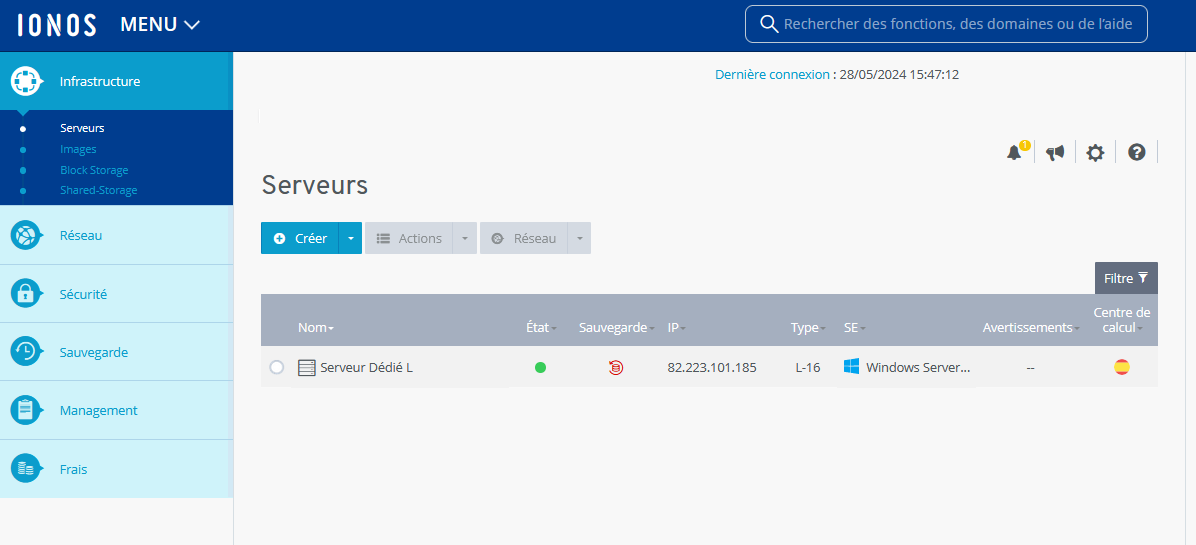
Cliquez sur Réseau > VPN.
Activez le VPN souhaité.
Pour télécharger le fichier de configuration, dans la section Accès, cliquez sur Télécharger.
Enregistrez le fichier zip.
Remarque
Ce fichier zip contient les fichiers de configuration.
Décompressez le fichier zip dans le dossier souhaité.
Copiez les fichiers de configuration OpenVPN (par ex. vpn1234B_1.ovpn) dans le répertoire d'installation.
Remarque
OpenVPN est installé par défaut dans le répertoire /etc/openvpn.
Pour lancer OpenVPN, saisissez la commande suivante :
[root@localhost ~]# openvpn /etc/openvpn/.ovpn
Exemple :
[root@localhost ~]# openvpn /etc/openvpn/vpn45BC7_1.ovpn